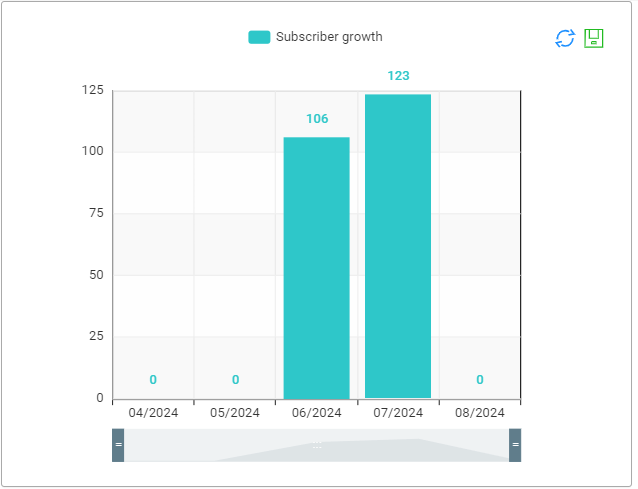Emailino est livré avec différents tableaux de bord et rapports qui vous aident à suivre et à améliorer la performance de vos efforts de marketing par e-mail.
Vous pouvez travailler avec les tableaux de bord pour vous aider à intégrer, surveiller votre campagne et suivre les destinataires de vos e-mails.
Emailino dispose d’une série de rapports de campagne par défaut, où vous pouvez suivre les performances de votre campagne et des éléments tels que les clics de lien et l’activité du destinataire.
De plus, vous pouvez accéder à d’autres rapports avec des statistiques liées à vos pages de destination, à vos formulaires d’abonnement et à vos automatisations.
Tableaux de bord #
Emailino propose différents de tableaux de bord qui offrent des données en temps réel sur vos initiatives de marketing par e-mail. Ces tableaux de bord vous permettent de suivre l’intégration, d’évaluer la performance de vos campagnes, et de recueillir des informations pour améliorer vos stratégies marketing.
Une fois que vous avez créé votre compte sur Emailino et que vous vous connectez pour la première fois, vous êtes accueilli par le tableau de bord d’intégration.
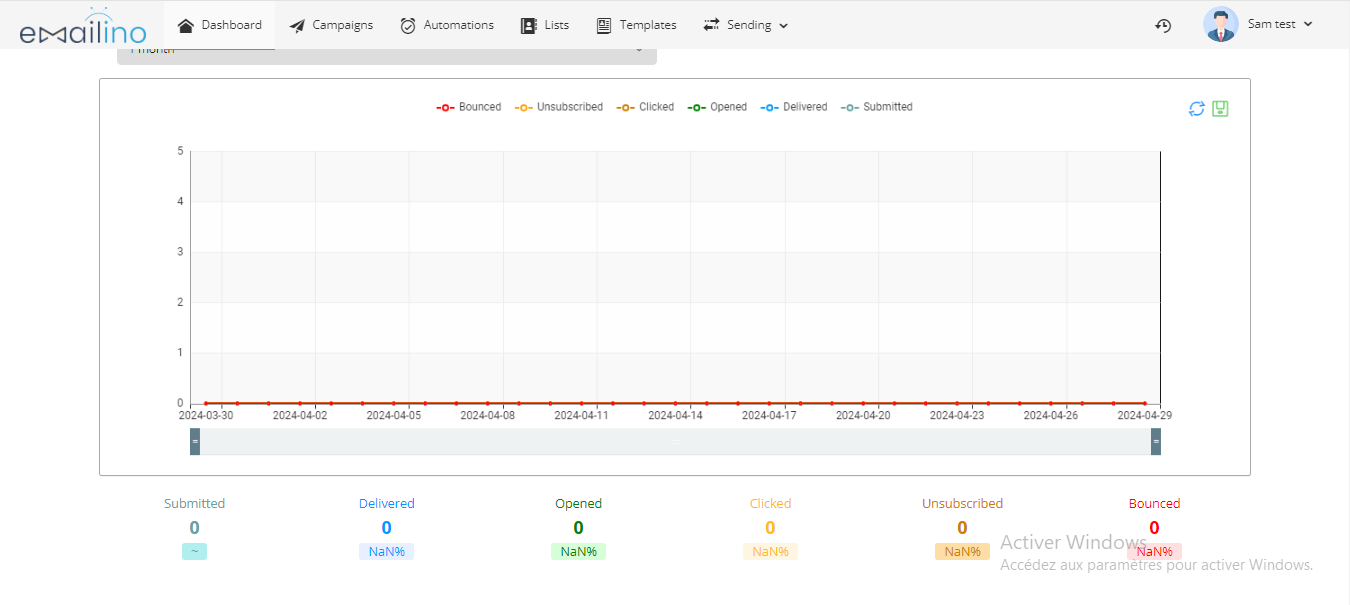
Le tableau de bord de votre compte Emailino offre une présentation claire des statistiques essentielles pour analyser la performance de vos campagnes.
Sous l’onglet “Dashboard“, vous trouverez un aperçu des statistiques de vos campagnes, notamment :
- Le nombre total d’envois
- Le total des destinataires
- Le nombre total d’ouvertures
- Le total de clics
- Le nombre de désabonnements
- Le total des rebonds
De plus, vous avez la possibilité de sélectionner la période que vous souhaitez analyser et d’observer les indicateurs de performance clés (KPI).
Les statistiques peuvent être consultées jusqu’à 6 mois précédents.
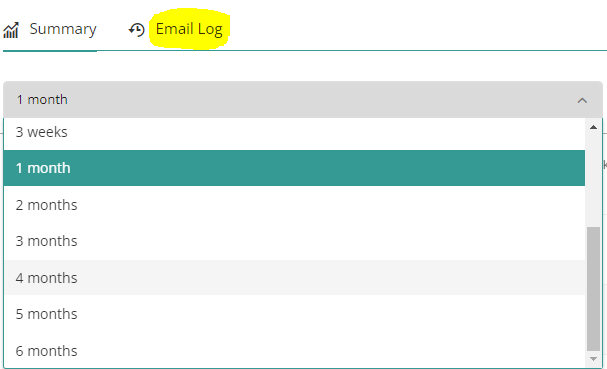
Pour analyser l’activité de chaque contact, vous pouvez accéder à l’onglet “Email Log“
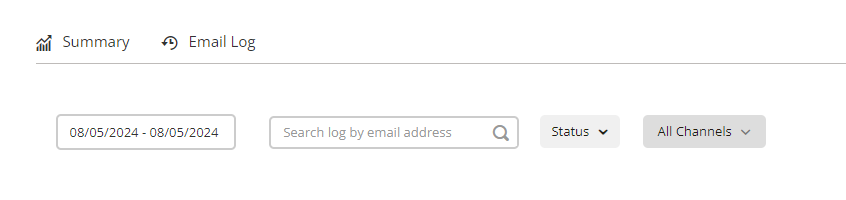
vous permettant ainsi de suivre l’interaction individuelle de chaque contact. Vous pourrez visualiser les ouvertures, les clics, ainsi que les désabonnements ou les rebonds spécifiques à chaque destinataire. De plus, vous avez la possibilité de filtrer les résultats par type de campagne, transactionnelle ou automatisée.
Vous pouvez accéder à ce tableau de bord principal à tout moment en cliquant sur ” Dashboard ” dans la barre de menu.
Statistiques relatives aux campagnes #
Pour consulter les statistiques le rapport détaillé d’une campagne :
- Dans la barre de menus, cliquez sur Campaigns.
- Trouvez la campagne que vous souhaitez gérer, cliquez sur
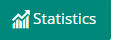 .
.
La page Statistiques fournit quelques indicateurs de performance clés concernant vos campagnes email.
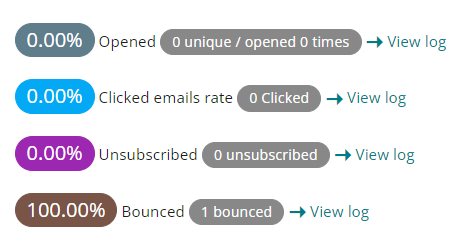
| Statistique | Description |
|---|---|
Opened | Le nombre de contacts qui ont ouvert vos campagnes email |
Clicked | Le nombre de contacts qui ont cliqué sur un lien contenu dans vos campagnes email. |
Unsubscribed | Le nombre de contacts qui se sont désinscrits de vos campagnes email. |
bounced | Le nombre de campagnes email qui n’ont pas pu être délivrées en raison de problèmes temporaires ou permanents. |
Taux d’ouverture | Pourcentage d’ouvertures par rapport au nombre total de campagnes email délivrées. |
Taux de clic | Pourcentage de clics par rapport au nombre total de campagnes email délivrées. |
Taux de désinscription | Pourcentage de désinscriptions par rapport au nombre total de campagnes email délivrées. |
Taux de bounce | Pourcentage total d’emails qui ont généré un bounce. |
Pour consulter le détail de chaque indicateur de performance cliqué sur ![]() .
.
Statistiques relatives aux Listes. #
- Dans la barre de menus, cliquez sur Lists.
- Trouvez la liste que vous souhaitez gérer, cliquez sur
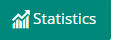 .
.

Avg subscribe rate : Le taux d’abonnement par rapport aux désabonnements.
Avg unsubscribe rate : Taux de désabonnement.
Total unsubscribers : Nombre de désabonnements.
Total unconfirmed : Nombre total d’abonnés dont l’inscription ou la confirmation n’a pas encore été validée.
Vous pouvez même visualiser les statistiques d’une liste et vérifier combien de contacts ont été ajoutés, qu’ils proviennent d’un formulaire d’inscription, d’une landing page ou d’une saisie manuelle.